在数字时代,电脑已成为我们日常生活和工作中不可或缺的工具。windows 7作为一款经典且稳定的操作系统,仍然受到许多用户的喜爱。通过itellyou网站下载的windows 7镜像文件,我们可以自行制作启动u盘或光盘来安装系统。本文将从准备工具、下载镜像、制作启动盘以及安装系统等多个方面,详细介绍如何制作并使用itellyou下载的windows 7。
一、准备工具 在制作Windows 7启动盘之前,我们需要准备以下工具:
U盘:建议使用一个容量16GB以上的U盘,以确保有足够的空间存放系统镜像文件和其他必要的启动文件。请确保U盘为空白或已备份重要数据,因为制作过程会格式化U盘。
系统镜像文件:从itellyou网站下载所需版本的Windows 7镜像文件。请注意选择正确的操作系统版本(如32位或64位)以及所需的版本类型(如旗舰版、专业版等)。
制作工具:推荐使用UltraISO或小兵U盘启动制作工具等软件来制作启动盘。这些工具可以帮助我们将下载的镜像文件写入到U盘中。
二、下载镜像文件
在网站上搜索并选择所需版本的Windows 7镜像文件。请仔细核对操作系统版本、语言以及位数等信息。
点击下载按钮,将镜像文件保存到本地电脑中。建议将文件保存在一个易于查找的位置,以便后续操作。
三、制作启动盘 以下是以UltraISO为例的制作步骤:
打开UltraISO软件:将UltraISO软件安装到电脑上并打开。
加载镜像文件:在UltraISO界面中,点击“文件”菜单,选择“打开”,然后找到并加载之前下载的Windows 7镜像文件。
写入镜像到U盘:插入准备好的U盘,确保U盘已被正确识别。在UltraISO界面中,点击“启动”菜单,选择“写入硬盘映像”。在弹出的窗口中,选择U盘作为目标驱动器,并确保写入方式为USB-HDD或USB-ZIP(根据电脑主板的兼容性选择)。然后点击“写入”按钮开始制作启动盘。
等待制作过程完成:制作过程可能需要一段时间,请耐心等待。在写入过程中,请勿拔插U盘或进行其他可能影响制作过程的操作。
四、安装系统
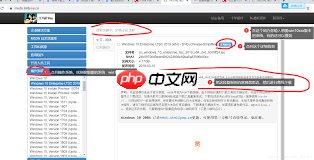
选择U盘启动:在启动菜单中,选择U盘作为启动设备并回车进入。
进入Windows 7安装界面:等待片刻后,将进入Windows 7的安装界面。按照提示选择语言、时间和货币格式以及键盘和输入方法等选项。
安装Windows 7:点击“现在安装”按钮开始安装Windows 7。在安装过程中,需要选择安装类型(如升级安装或自定义安装)、分区以及格式化硬盘等操作。请务必小心操作,以免误删重要数据。
完成安装并设置系统:安装完成后,根据提示设置用户名和密码等信息。然后等待系统自动完成后续的程序安装和配置过程。最后重启电脑即可进入全新的Windows 7系统。
通过以上步骤,我们可以成功制作并使用itellyou下载的Windows 7镜像文件来安装系统。在制作和使用过程中,请务必注意数据备份和电脑安全等问题,以确保操作顺利且不会造成不必要的损失。
以上就是itellyou下载的win7如何制作启动盘的详细内容,更多请关注php中文网其它相关文章!

Windows激活工具是正版认证的激活工具,永久激活,一键解决windows许可证即将过期。可激活win7系统、win8.1系统、win10系统、win11系统。下载后先看完视频激活教程,再进行操作,100%激活成功。

Copyright 2014-2025 https://www.php.cn/ All Rights Reserved | php.cn | 湘ICP备2023035733号